다른 사람들에게 설문 링크 보내기
공통 설문 링크를 사용하여 수신자로부터 피드백을 수집하거나 Dynamics 365 Customer Voice 외부로 이메일을 보내려는 경우 설문 링크를 만들 수 있습니다. 그런 다음 이메일, 웹 페이지 또는 사용하려는 통신 모드에 링크를 붙여 넣어 설문 조사를 보낼 수 있습니다. 수신자는 링크를 선택하고 설문 조사를 완료할 수 있습니다. 설문조사 연결는 문자 제한이 낮은 플랫폼(예: SMS 또는 Twitter)에서 쉽게 배포할 수 있는 짧은 URL입니다. 짧은 URL의 형식은 다음과 같습니다 https://<region>.dcv.ms/<10-digit code>.
참고
2024년 5월 1일부터 단축 URL 도메인이 https://<region>.microsoft.com에서 https://<region>.dcv.ms로 변경되었습니다. 이 변경 사항은 2024년 5월 1일 이후에 생성된 단축 URL에만 영향을 미칩니다. https://<region>.microsoft.com 도메인의 기존 단축 URL은 계속 작동합니다. 자세한 내용은 FAQ를 참조하십시오.
일반 설문 링크 또는 사용자 지정 설문 링크를 만들 수 있습니다. 일반 설문 조사 링크는 의도한 대상 그룹과 공유할 수 있는 공통 링크입니다. 사용자 지정 설문 링크는 설문 변수를 사용하여 생성되며 대상 그룹 그룹에 따라 다릅니다. 예를 들어, 레스토랑 매니저는 레스토랑의 위치를 기반으로 여러 설문 링크를 만들 수 있습니다. 이 경우 위치는 설문 변수로 정의됩니다. 이것은 위치 설문 변수에 따라 설문 응답을 분류하는 데 도움이 됩니다. 각 위치가 Dynamics 365의 계정에 매핑된 경우 설문 응답은 각 계정에 대한 활동으로 매핑됩니다.
노트
- 생성된 설문 링크는 개인화된 링크가 아닙니다. 배포 설정에서 내 조직의 사용자만 응답할 수 있음 설정이 꺼져 있으면 응답자의 이름을 기록하거나 응답자가 하나의 응답만 제출했는지 여부를 확인할 수 없습니다. 추가 정보: 개인화된 링크로 작업
- 변수를 사용하여 설문 조사를 개인화한 경우 해당 값으로 대체되지 않고 변수 이름이 그대로 표시됩니다.
- 최대 10000개의 사용자 지정 링크를 만들 수 있습니다.
일반 링크 만들기
설문 조사를 열고 보내기 탭으로 이동합니다.
링크를 선택합니다.
노트
이메일을 통해 설문 조사를 한 번 보낸 경우 초대 요약이 표시됩니다. 설문 조사 링크를 얻으려면 다시 보내기>링크를 선택합니다.
설문 조사 링크 패널이 표시됩니다.
링크 복사 섹션에서 복사를 선택합니다.
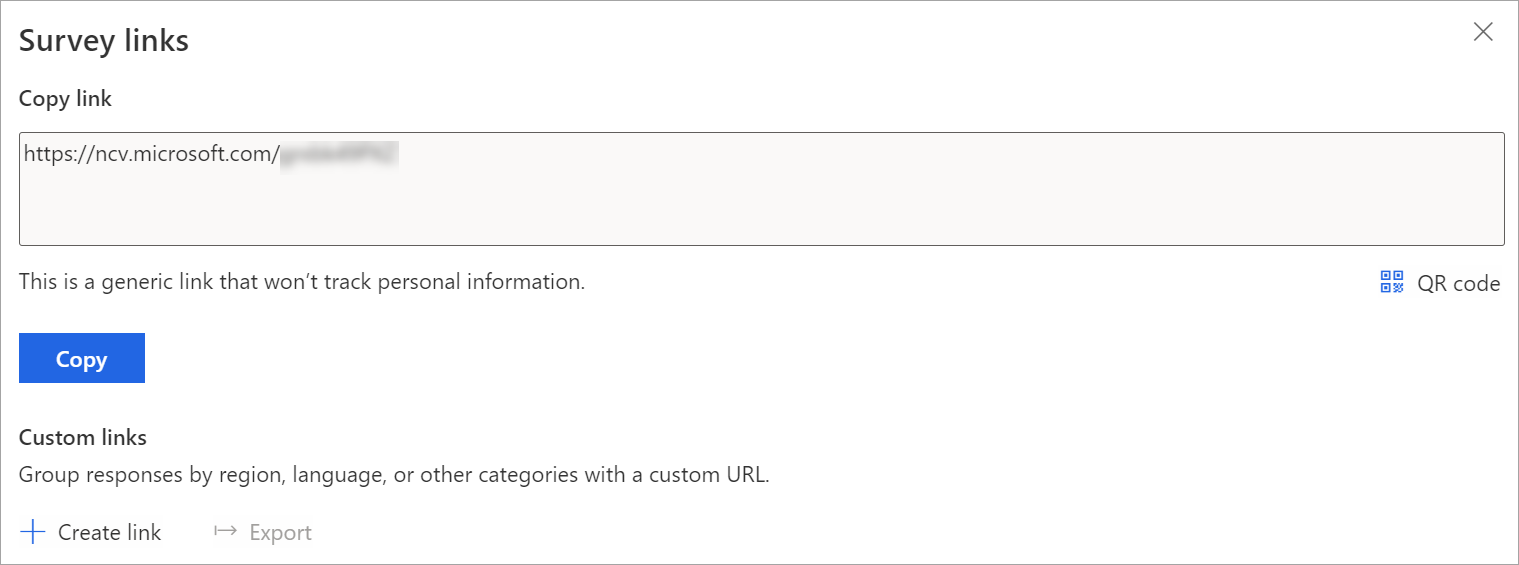
원하는 대상 그룹이 볼 수 있는 위치에 설문 조사 링크를 붙여 넣습니다. 대상 그룹은 링크를 선택하여 설문에 액세스할 수 있습니다.
일반 링크의 QR 코드를 다운로드하려면 QR 코드를 선택합니다.
원하는 대상 그룹이 모바일 장치와 같은 QR 코드 스캐너로 스캔할 수 있는 곳이면 어디서나 QR 코드를 공유합니다.
사용자 지정 링크 만들기
설문 조사를 열고 보내기 탭으로 이동합니다.
링크를 선택합니다.
노트
이메일을 통해 설문 조사를 한 번 보낸 경우 초대 요약이 표시됩니다. 설문 조사 링크를 얻으려면 다시 보내기>링크를 선택합니다.
설문 조사 링크 패널이 표시됩니다.
사용자 지정 링크 섹션에서 링크 만들기를 선택합니다.
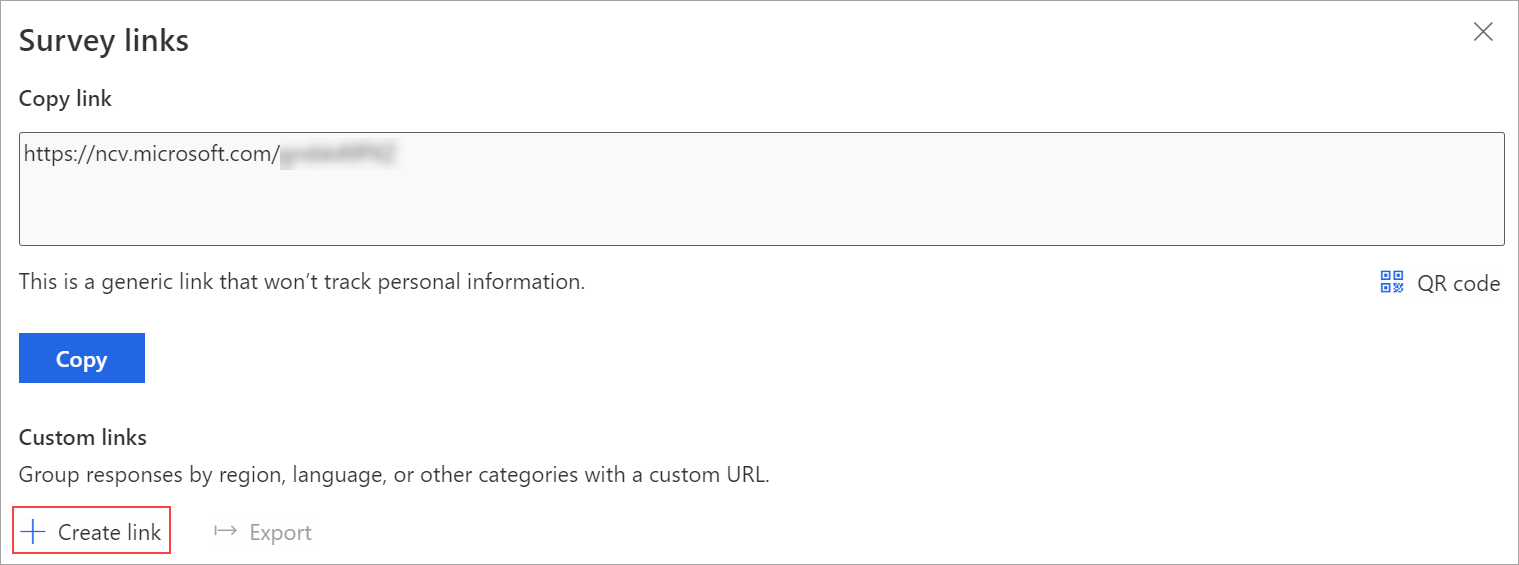
링크 만들기 패널에서 사용자 지정 링크를 만들 변수를 선택합니다.
각 변수에 대한 값 추가에서 선택한 각 변수에 값을 추가합니다.
노트
변수 값을 추가하는 동안 #, %, &, \, ' 및 < 특수 문자를 사용하지 마십시오.
더 많은 값을 추가하려면 더 많은 값 추가를 선택합니다.
모든 값을 입력한 후 만들기를 선택합니다.
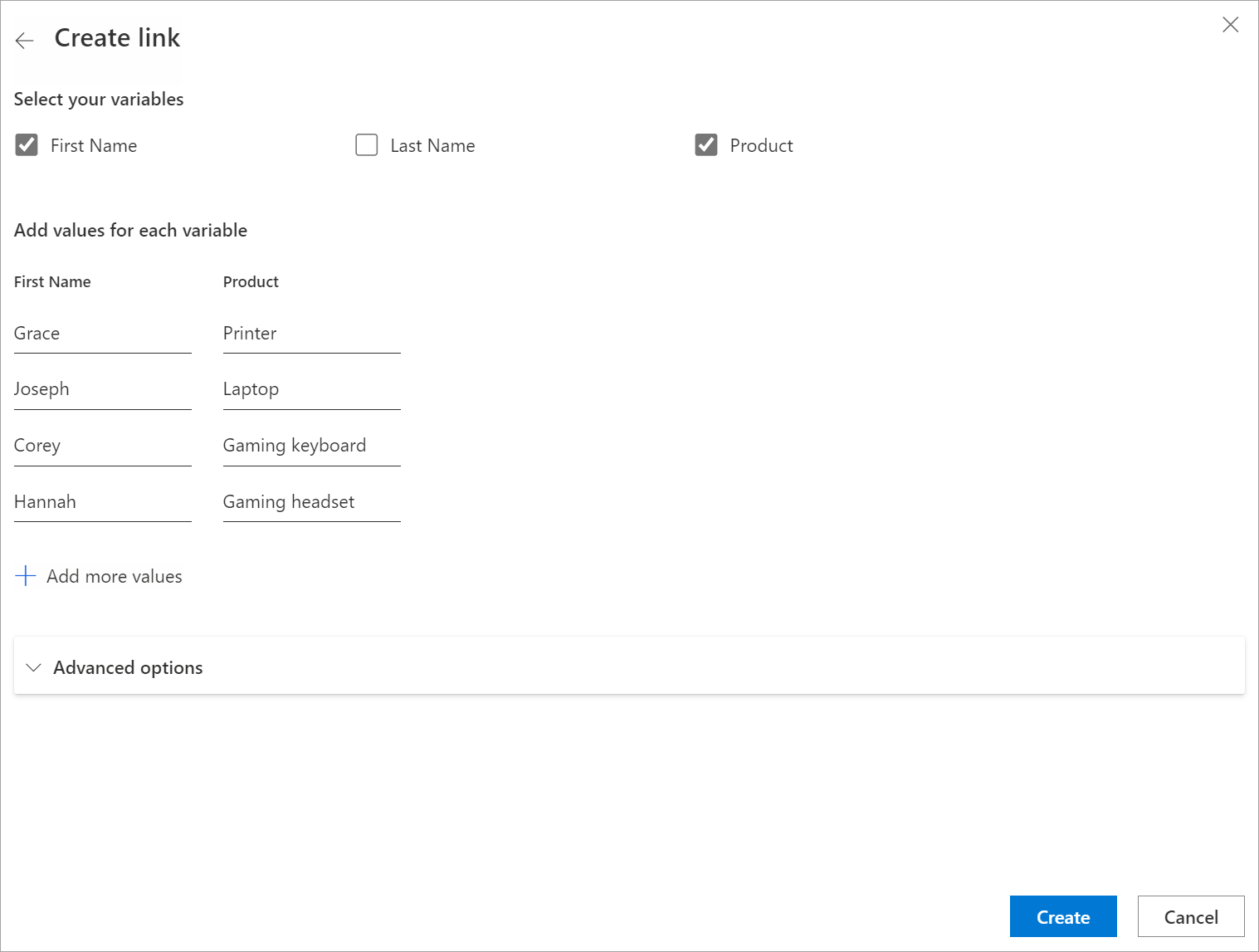
선택한 변수를 기반으로 사용자 지정 링크가 생성되고 설문 조사 링크 패널에 표시됩니다.
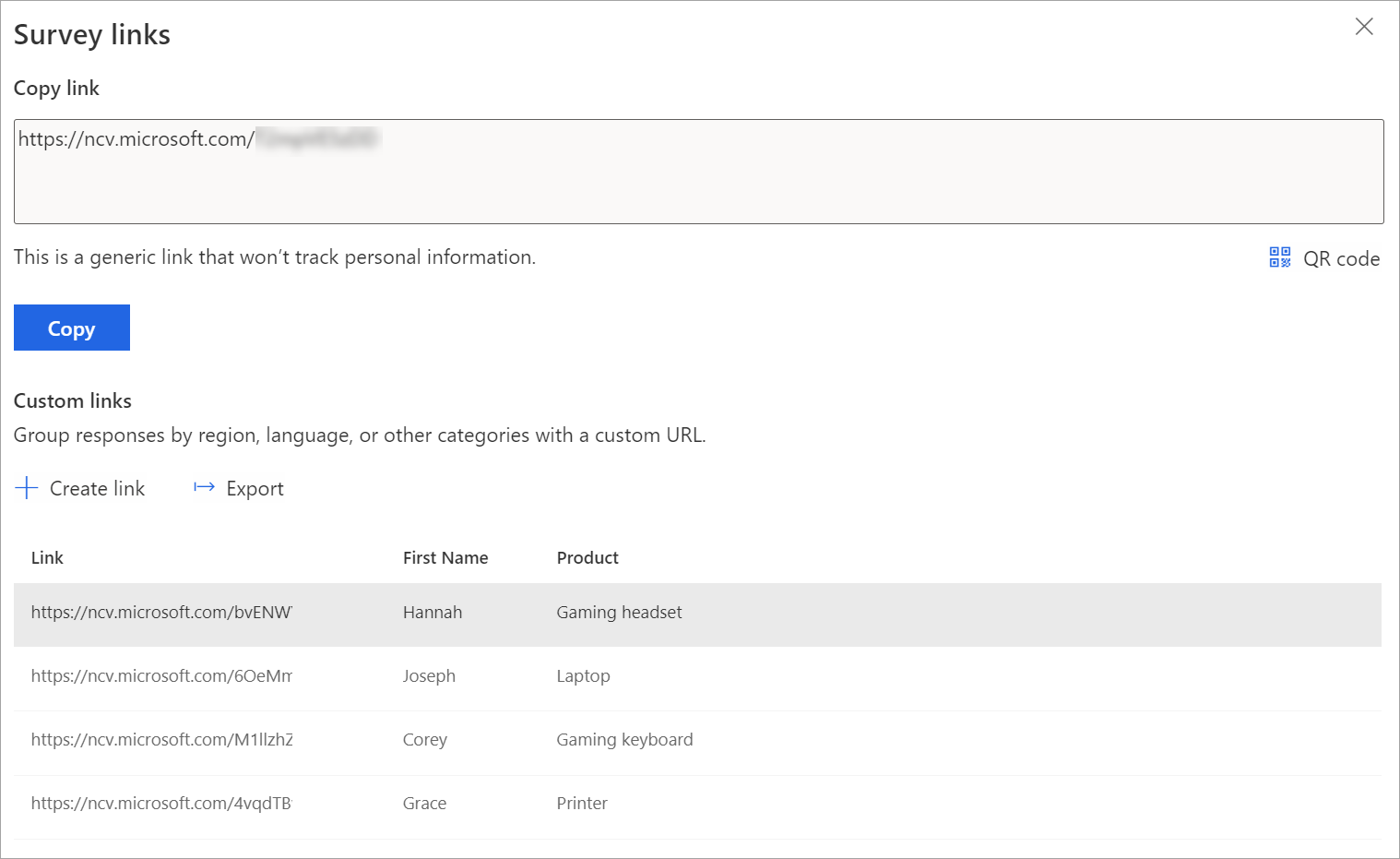
링크를 복사하려면 링크 위로 마우스를 이동한 다음
 을 선택합니다.
을 선택합니다.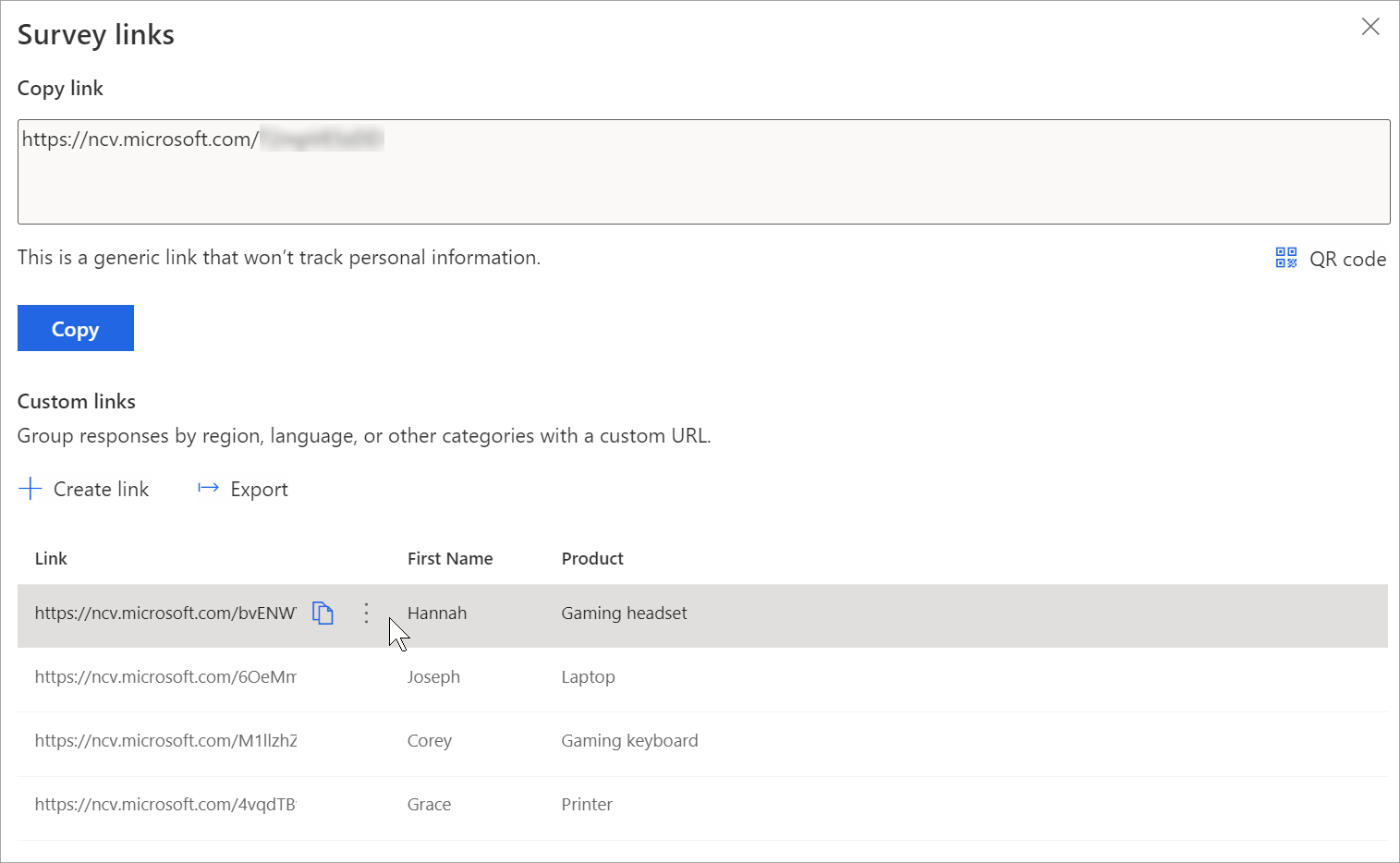
모든 링크를 내보내려면 내보내기를 선택합니다. 링크는 Excel 파일로 다운로드됩니다.
사용자 지정 링크용 QR 코드를 다운로드하려면 링크 위로 마우스를 가져가 추가 작업(점 3개)을 선택한 다음 QR 코드 다운로드를 선택합니다.
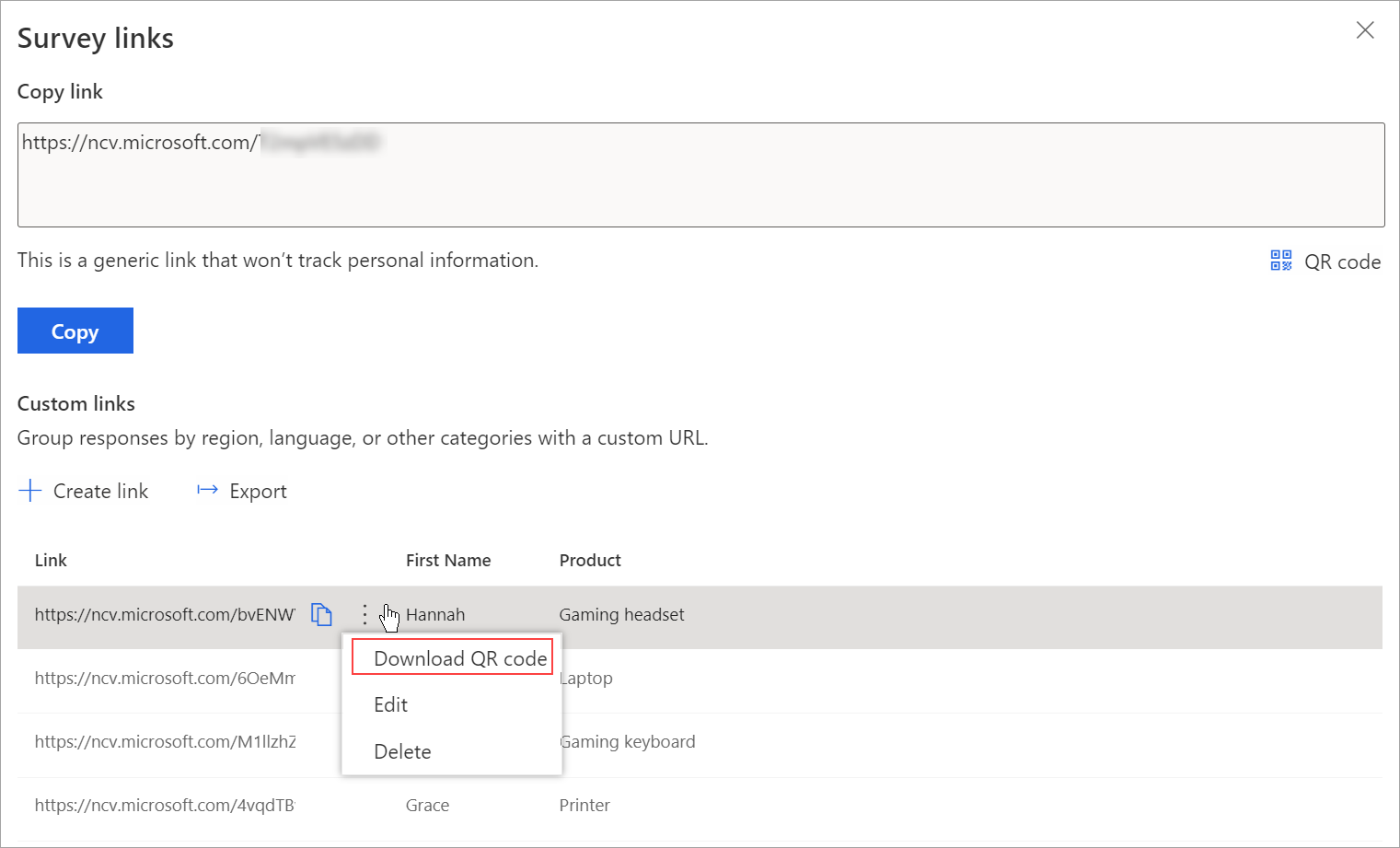
CSV 파일을 사용하여 사용자 지정 링크 만들기
CSV 파일을 업로드하여 사용자 지정 링크를 대량으로 만들 수 있습니다. 엔터티 세부 정보를 지정하여 설문 응답을 엔터티에 연결할 수도 있습니다.
설문 조사를 열고 보내기 탭으로 이동합니다.
링크를 선택합니다.
노트
이메일을 통해 설문 조사를 한 번 보낸 경우 초대 요약이 표시됩니다. 설문 조사 링크를 얻으려면 다시 보내기>링크를 선택합니다.
설문 조사 링크 패널이 표시됩니다.
사용자 지정 링크 섹션에서 링크 만들기를 선택합니다.
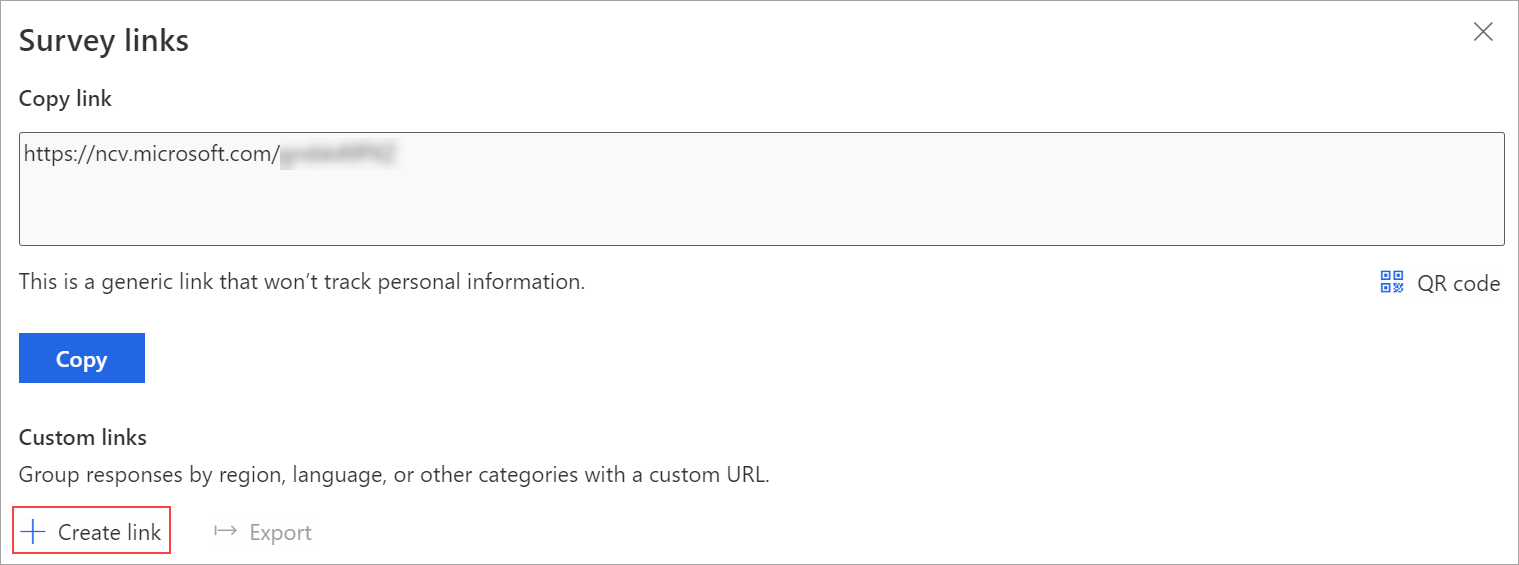
링크 만들기 패널에서 사용자 지정 링크를 만들 변수를 선택합니다.
고급 옵션 섹션을 확장하고 템플릿 다운로드를 선택합니다.
선택한 변수는 CSV 파일에서 별도의 열로 사용할 수 있습니다. 요구 사항에 따라 값을 지정하십시오. 설문 응답을 엔터티에 연결하려는 경우 RegardingID 및 RegardingEntityName 열을 CSV 파일에 추가하고 정보를 입력할 수 있습니다.
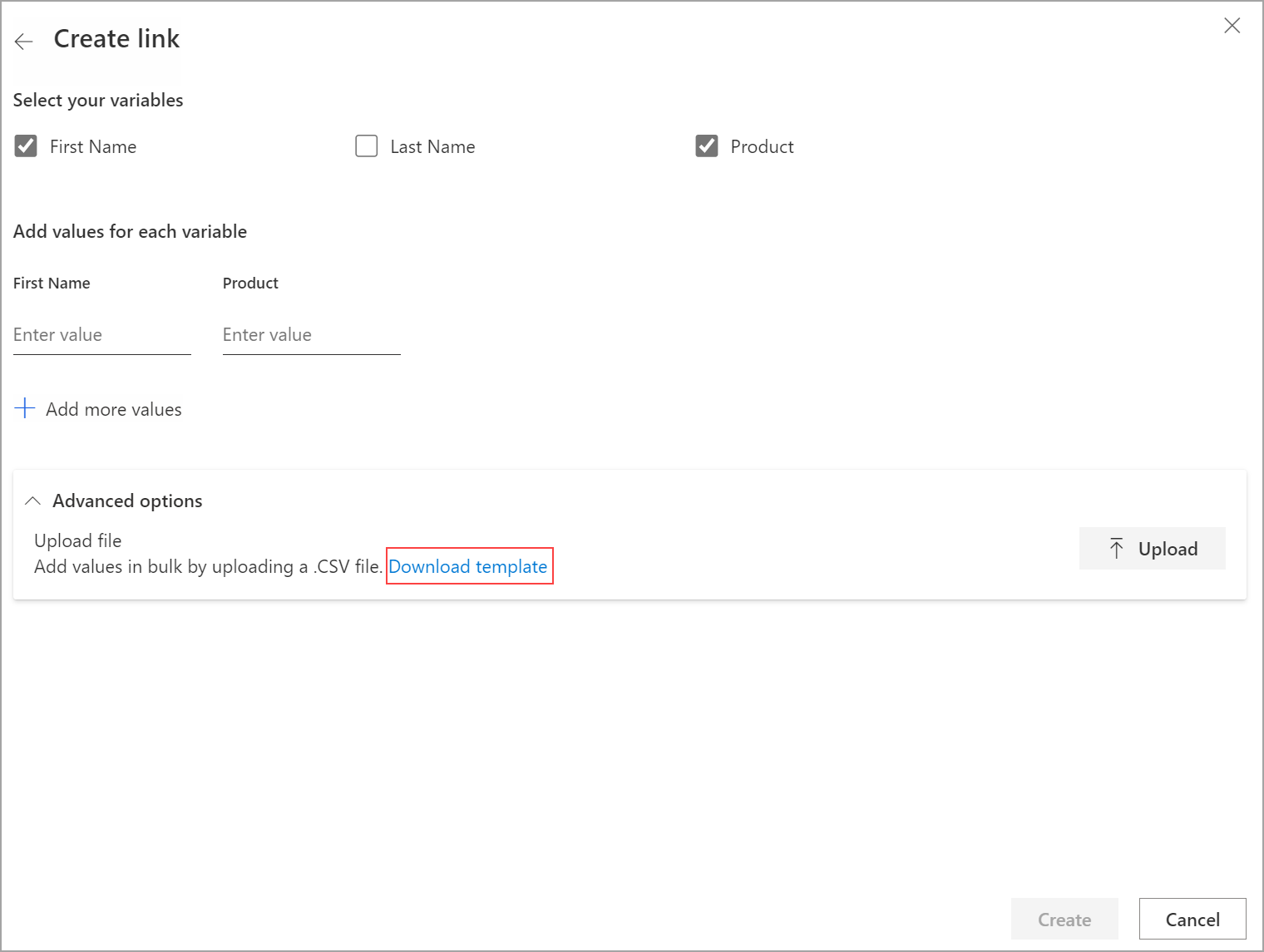
CSV 파일을 만든 후 링크 만들기 패널로 이동하여 고급 옵션 섹션을 확장한 다음 업로드를 선택합니다.
업로드하려는 CSV 파일을 찾아서 선택합니다. CSV 파일의 값은 각 변수에 대한 값 추가 아래에 채워집니다.
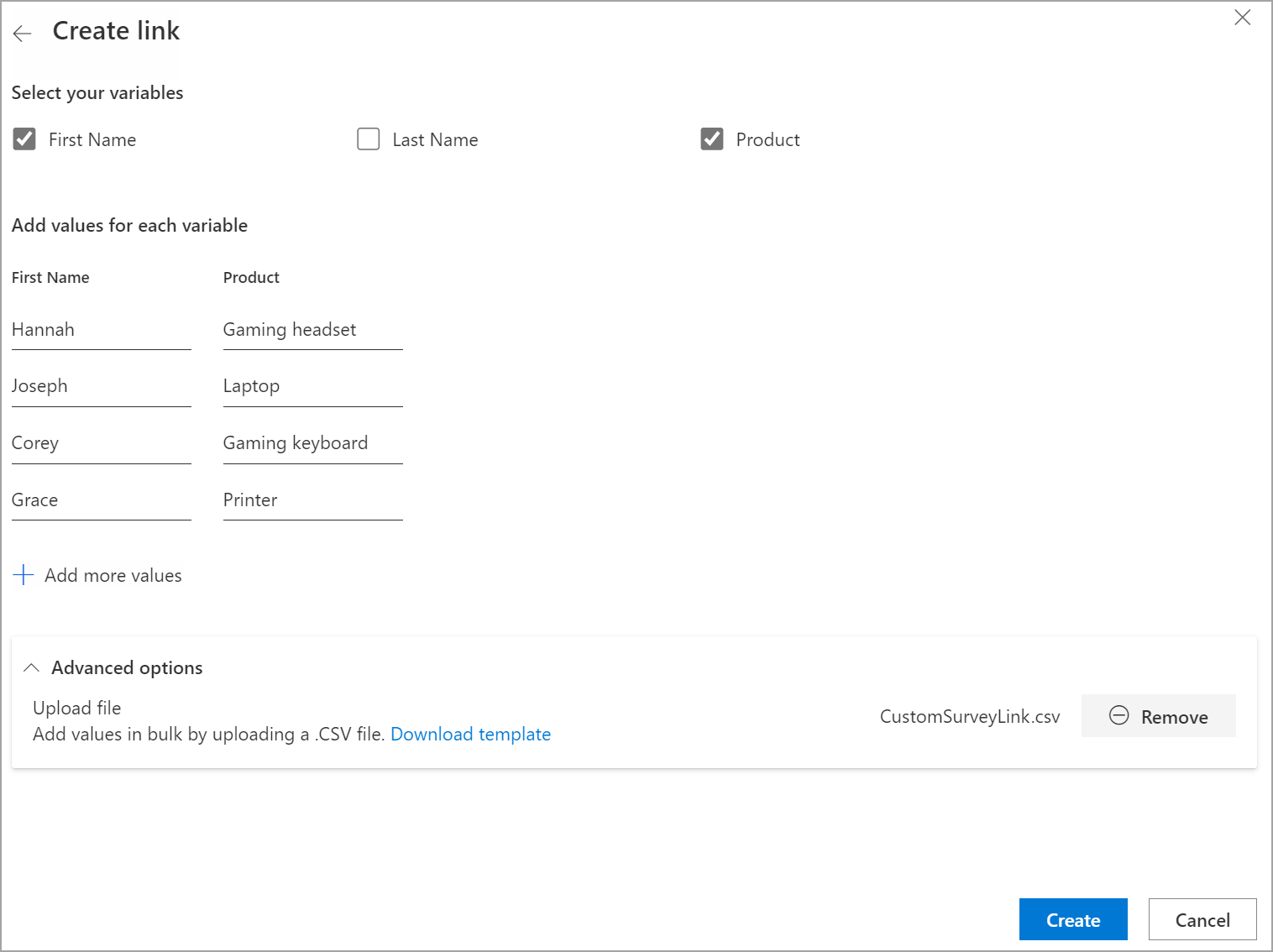
만들기를 선택합니다.
파일이 성공적으로 업로드되면 링크가 생성되고 설문 조사 링크 패널에 표시됩니다.
링크를 복사하려면 링크 위로 마우스를 이동한 다음
 을 선택합니다.
을 선택합니다.모든 링크를 내보내려면 내보내기를 선택합니다.
사용자 지정 링크용 QR 코드를 다운로드하려면 링크 위로 마우스를 가져가 추가 작업(점 3개)을 선택한 다음 QR 코드 다운로드를 선택합니다.
사용자 지정 링크 편집
설문 조사를 열고 보내기 탭으로 이동합니다.
링크를 선택합니다.
노트
이메일을 통해 설문 조사를 한 번 보낸 경우 초대 요약이 표시됩니다. 설문 조사 링크를 얻으려면 다시 보내기>링크를 선택합니다.
설문 조사 링크 패널에 사용자 지정 링크가 표시됩니다.
편집하려는 링크 위로 마우스를 가져가 추가 작업(점 3개)을 선택한 다음 편집을 선택합니다.
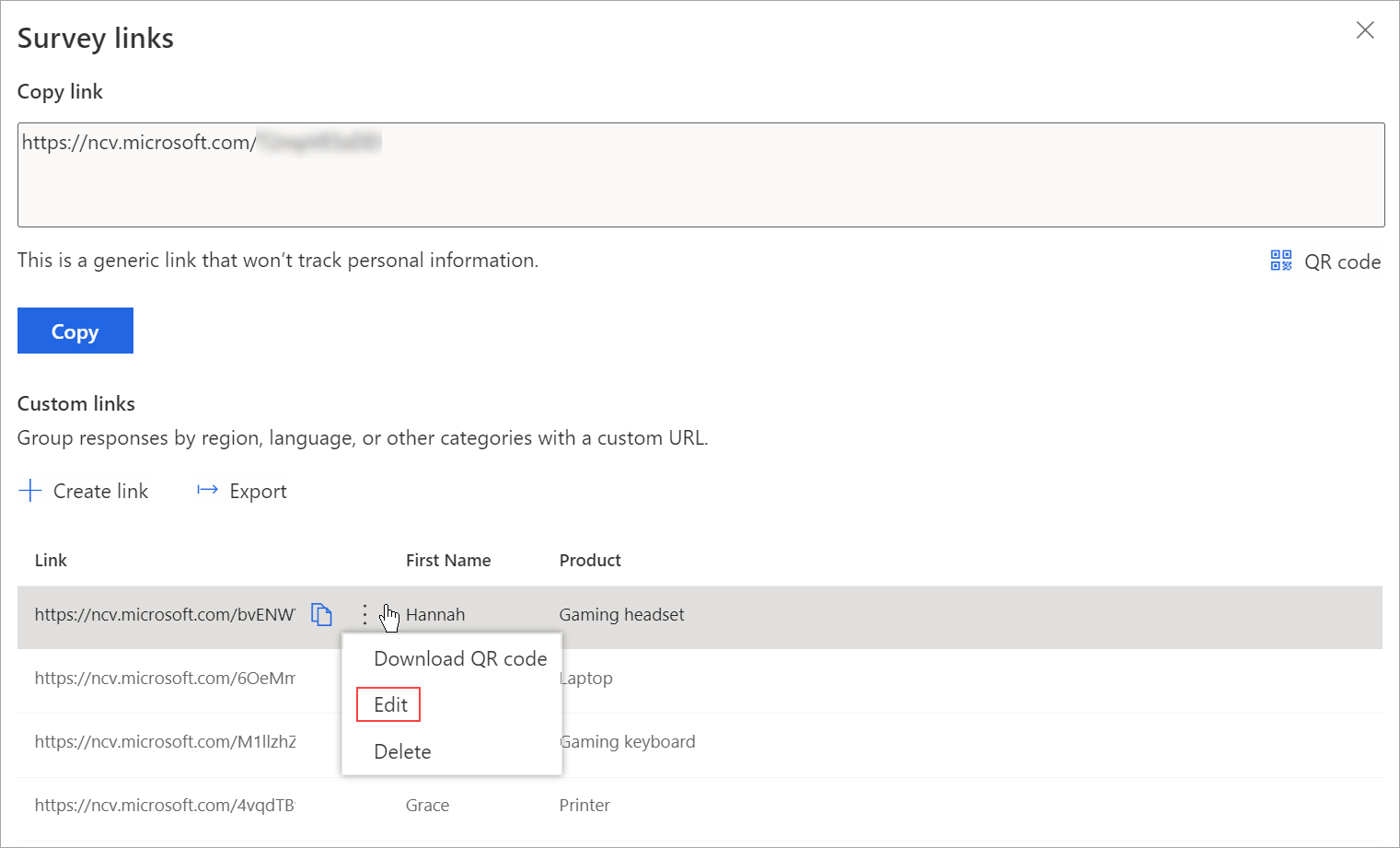
필요에 따라 변수 값을 편집하십시오.
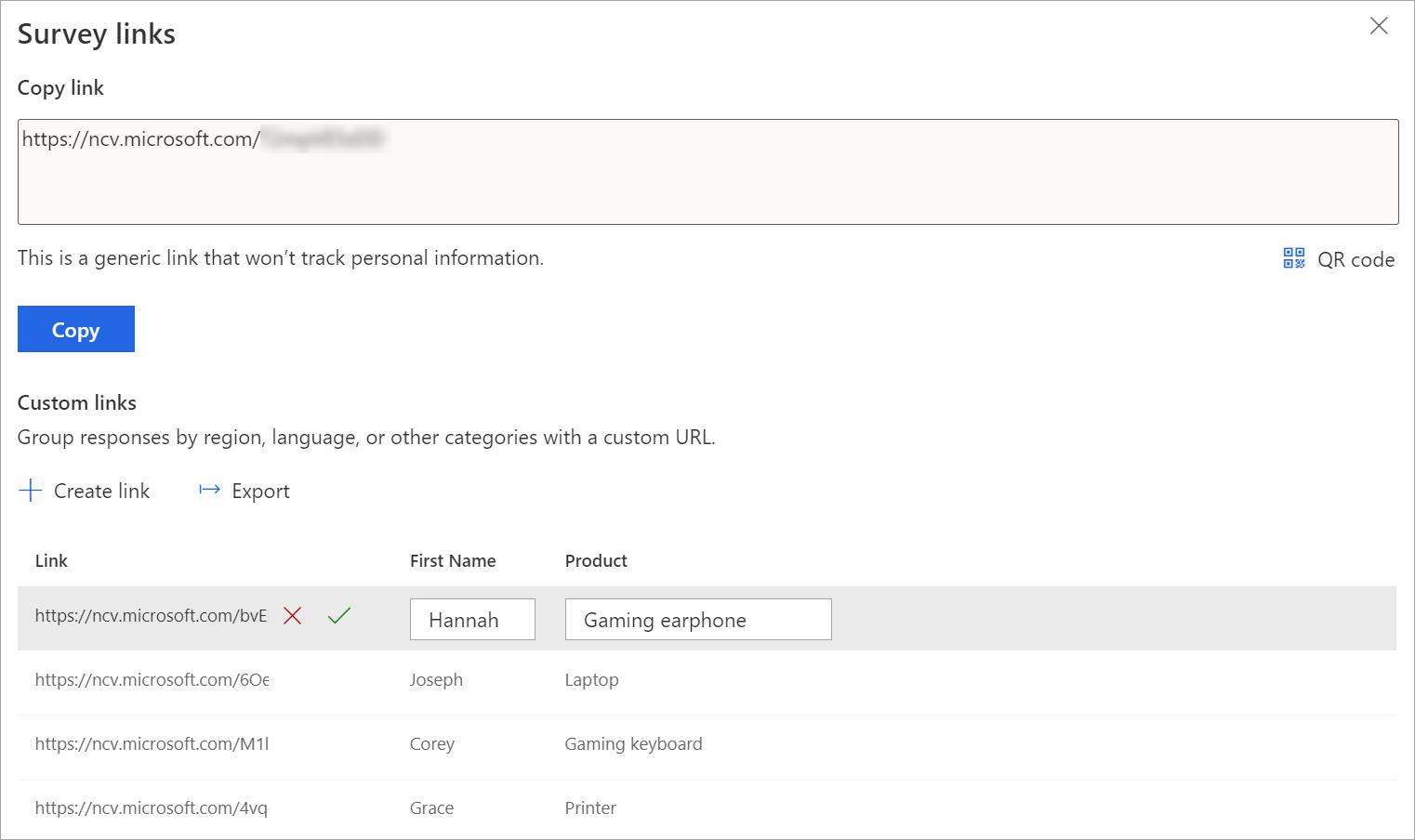
 을 선택하여 변경 내용을 저장합니다.
을 선택하여 변경 내용을 저장합니다.변경 사항을 취소하려면
 을 선택하십시오.
을 선택하십시오.
사용자 지정 링크 삭제
설문 조사를 열고 보내기 탭으로 이동합니다.
링크를 선택합니다.
노트
이메일을 통해 설문 조사를 한 번 보낸 경우 초대 요약이 표시됩니다. 설문 조사 링크를 얻으려면 다시 보내기>링크를 선택합니다.
설문 조사 링크 패널에 사용자 지정 링크가 표시됩니다.
편집하려는 링크 위로 마우스를 가져가 추가 작업(점 3개)을 선택한 다음 삭제를 선택합니다.
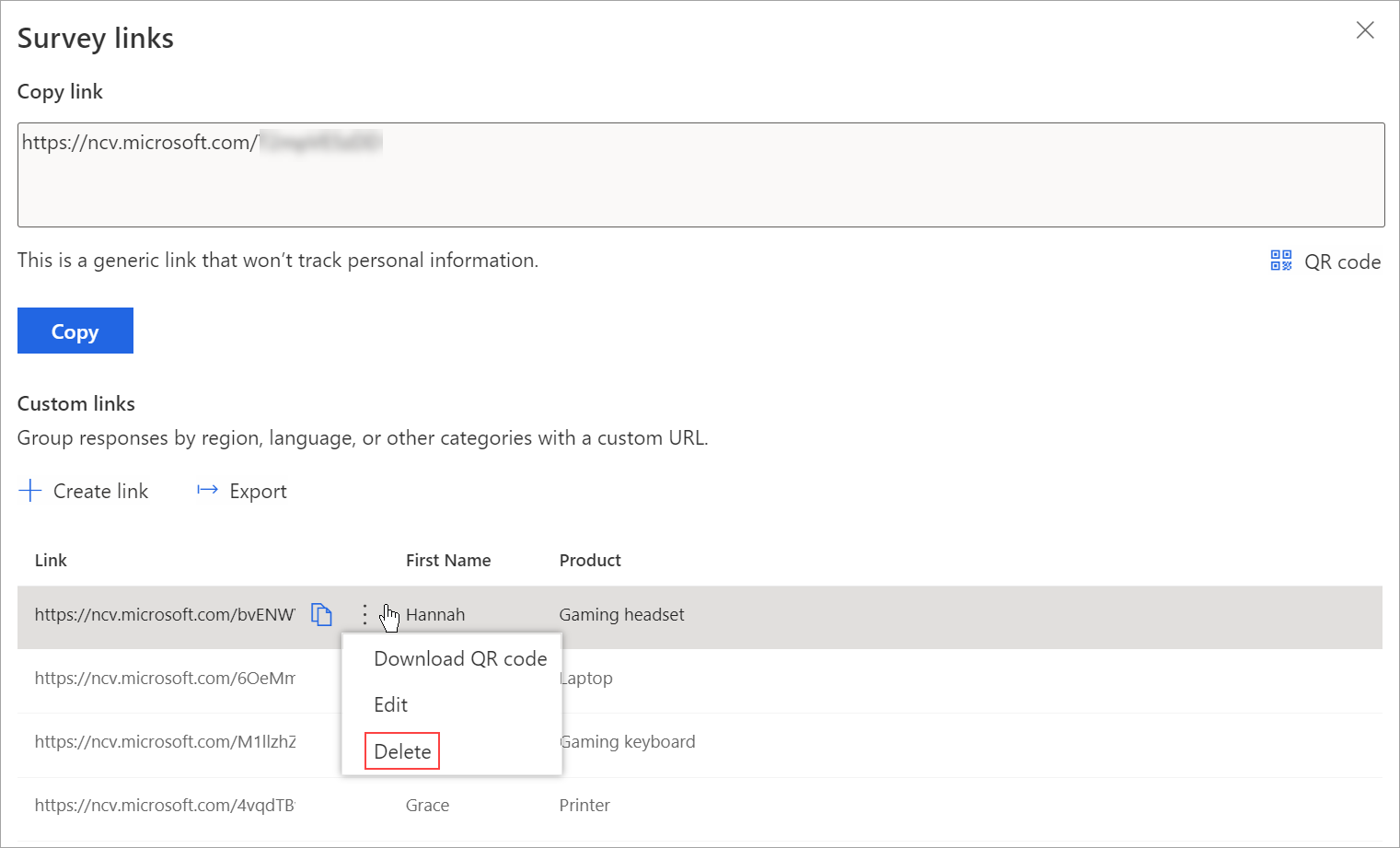
확인 메시지에서 삭제를 선택합니다.
참조
설문 조사 배포 설정 작업
내장된 이메일 작성기를 사용하여 설문 조사를 보내세요
설문조사를 보내려면 다음을 사용하세요. Power Automate
웹 페이지에 설문 조사 포함
QR코드를 이용해 설문조사 보내기